
 |
|
Программирование >> Администрирование microsoft sql
лов журнала, а также задать начальный размер для каждого журнала транзакций. По умолчанию размер файла журнала транзакций равен 1 Vbj (рис. 6-5). В окне Define The Transaction Log File Growth задаются параметры увеличения размера всех журналов транзакций. Обратите внимание, что по умолчанию устанавливается величина приращения для всех файлов журнала жции. равная 10 % от их объема, и при этом размер файла журнала транзакций не ограничивается. При использовании мастера Create Database Wizard нельзя задавать различные параметры увеличения размера для каждого файла журнала транзакций по отдельности. Определение параметров увеличения размера файлов журнала транзакций показано на рис. 6-6. Подробнее об этом - в занятии 3 этой главы. ШЧ lhel..m.:i.-lini- 1 т FUr: SfV tffe ofoneor Spc.. the /a each 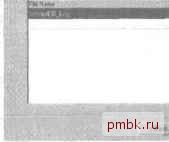 Рис. 6-5. Выбор имени файла журнала транзакций Dnfinethe TlsntactlDn Log RIe Bronth 5pecif wheei (he hansadinr log ihowd 9QW aLllanelJCiib. и fliow orJv \ iHhen you upfei enlarge Hien 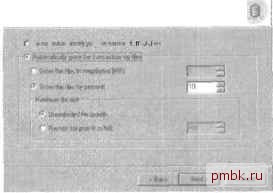 Рис. 6-6. Определение параметров увеличения размера файлов журнала транзакций Окно Completing The Create Database Wizard позволяет просмотреть установленные вами значения параметров перед непосредственным созданием новой БД (рис. 6-7). Чтобы изменить значение любого из указанные етров, щелкните .кнопку Back . Чтобы создать новую БД, щелкните Finish. После успешного создания новой БД мастер Create Database Wizard предложит вам задать график обслуживания. Щелкните No. Подробнее о создании плана обслуживания БД - в главе 13. log в 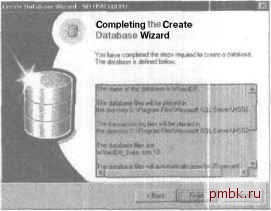 Рис. 6-7. Просмотр выбранных значений параметров перед созданием новой БД Упражнение!. Создание базы данных с помощью мастера Create Database Wizard из SQL Server Enterprise Manager В этом упражнении вы создадите БД средствами мастера Create Database Wizard, доступного в SQL Server Enterprise Manager. ► Чтобы создать БД ванием мастера Create base Wizard 1. Убедитесь, что ирог1ались на контроллере домена SelfPacedSQL.MSFT под учетной записью Administrator. Чтобы запустить SQL Server Enterprise Manager, раскройте меню Start\Prograins\ Microsoft SQL Server и выберите Enterprise Manager. Откроется главное окно SQL Server Enterprise Manager; в корне консоли будут отображаться деревья Microsoft SQL Servers и Event Viewer (Local). В дереве консоли последовательно раскройте контейнеры Microsoft SQL Servers и SQL Server Group, a затем щелкните контейнер экземпляра SQL Server по умолчанию. В меню Tools щелкните Wizards. Откроется окно Select Wizard. В диалоговом окне Select Wizard раскройте узел Database и дважды щелкните Create Database Wizard. Откроется окно Welcome To The Create Database Wizard. Щелкните Next. . Откроется окно Name The Database And Specify Its Location. В поле Database Name введите WizardDB. Просмотрите каталоги по умолчанию для файла БД и журнала транзакций и щелкните Next. Откроется окно Name Tlie Database Files. Обратите внимание на выбранное по умолчанию логическое имя и заданный по умолчанию начальный размер основного файла данных. Вы можете добавлять к БД дополнительные файлы данных, но размещать их можно только в каталоге, выбранном по умолчанию. В поле Initial Size (MB) введите 10 и щелкните Next. Откроется Define The Database File Growth. Просмотрите значения параметров, заданные по умолчанию. 10. в поле Grow The Files By Percent: введите 25. 11. Установите переключатель в положение Restrict File Growth To MB: и введите в поле Restrict File Growth To MB: 30. - 12. Щелкните Next. Откроется окно Name The Transaction Log Files. Обратите внимание на выбранное по умолчанию имя и начальный размер файла журнала По умолча- нию для журнала транзакций устанавливается тот же самый начальный размер, что и для файла данных. 13. В поле Initial Size (MB) введите 4 и щелкните Next. Откроется окно Define The Transaction Log File Growth. 14. Установите переключатель в положение Grow The Files In Megabytes (MB): и введите в поле Grow The Files In Megabytes (MB): 3. 15. Установите переключатель в положение Restrict File Growth To MB: и введите в поле Restrict File Growth To MB: 15. 16. Щелкните Next. Откроется окно Completing The Create Database Wizard. 17. Щелкните Finish. Появится окно мастера Create Database Wizard с сообщением об успешном создании БД. 18. Щелкните OK, Мастер Create Database Wizard предложит вам создать план обслуживания новой БД. 19. Щелкните No. 20. В дереве консоли SQL Server Enterprise Manager последовательно раскройте контейнеры экземпляра SQL Server по умолчанию и Databases. В списке БД присутствует WizardDB, t 21. Щелкните WizardDB правой кнопкой и выберите Properties. Откроется окно WizardDB Properties. 22. На вкладке Data Files просмотрите свойства файла данных БД WizardDB. 23. На вкладке Transaction Log просмотрите свойства файла журнала транзакций БД WizardDB. 24. Закройте окно WizardDB Properties, щелкнув Cancel. 25. Не закрывайте главное окно SQL Server Enterprise Manager. Создание пользовательских баз данных при помощи SQL Server Enterprise Manager Чтобы создавать БД непосредственно при помощи SQL Server Enterprise Manager, в дереве консоли щелкните правой кнопкой Databases и выберите New Database. Откроется вкладка General диалогового окна Database Properties (рис. 6-8), где для новой БД можно выбрать последовательность сортировки, отличающуюся от выбранной по умолчанию. На вкладке Data Files (рис. 6-9) можно создать дополнительные файлы данных, определив для них разные параметры. Вы можете также создать пользовательские группы файлов и разместить дополнительные файлы данных в определенных группах файлов. О различных способах размещения файлов БД - в занятии 4 этой главы.
|
|
© 2006 - 2025 pmbk.ru. Генерация страницы: 0
При копировании материалов приветствуются ссылки. |